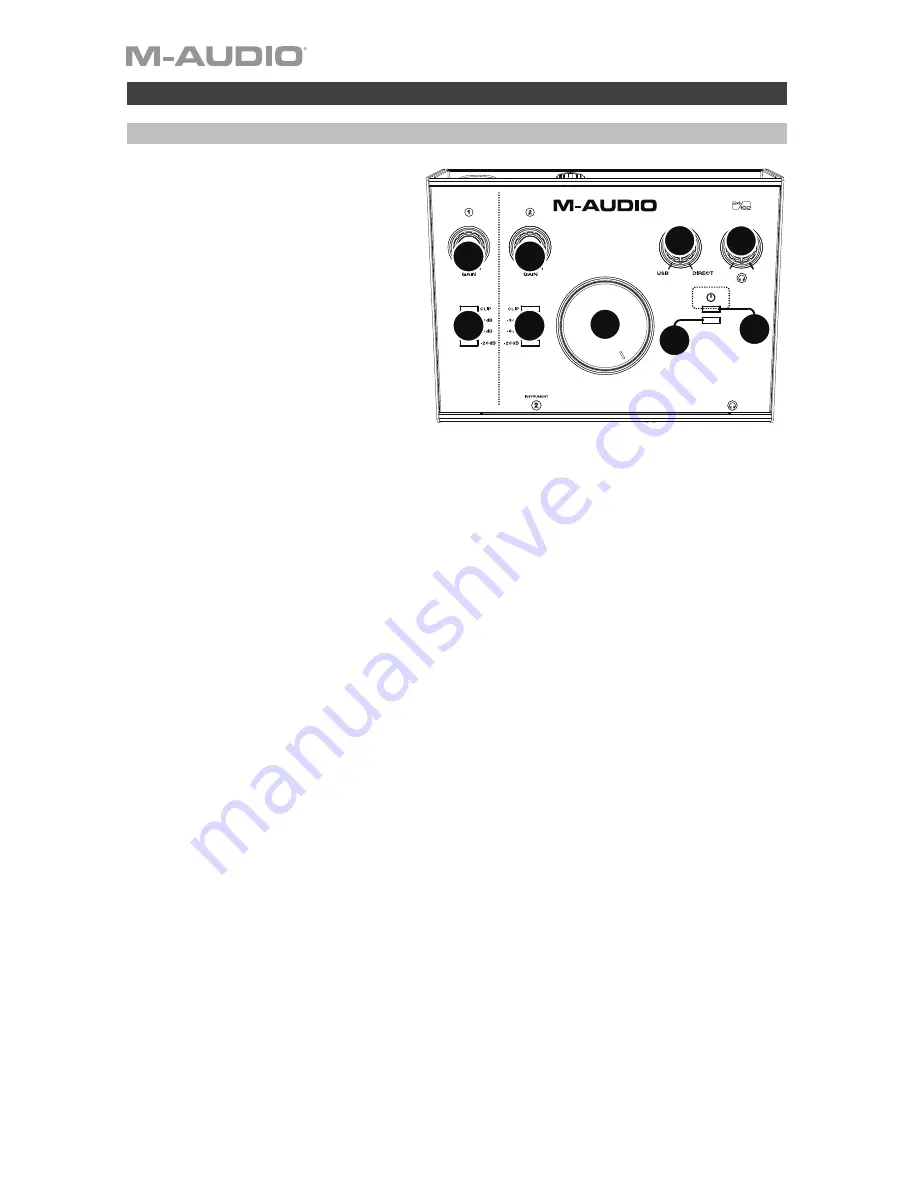
10
Caractéristiques
Panneau supérieur
1.
Gain d’entrée
:
Ces boutons
permettent d'ajuster le niveau de
gain du signal d’entrée. Réglez ces
boutons afin que le
vumètre DEL
(sous le bouton) correspondant
affiche un niveau « raisonnable »
durant la prestation — mais pas si
élevé que le vumètre écrête,
ajoutant de la distorsion dans le
signal.
2.
Vumètres DEL :
Ces DEL
indiquent le niveau du signal
d'entrée de l’
entrée combo
ou de
l’
entrée d'instrument
.
3.
USB/Direct :
Ajuste le mélange du signal audio des entrées (
Direct
) et la sortie audio de
l’ordinateur (
USB
) qui sera transmis aux
sorties principales
et à la
sortie casque
.
Ce bouton est utile afin de régler des problèmes de latence lors de l’enregistrement sur
votre logiciel audionumérique. La latence est définie comme le délai entre le signal
entrant (lorsque vous jouez d’un instrument, vous chantez, etc.) et le signal sortant (que
vous entendez dans votre logiciel audionumérique).
La latence est souvent reliée au réglage de la taille de la mémoire tampon, qui se trouve
habituellement dans le menu préférences, options ou paramètres de votre logiciel.
Généralement, plus la taille de la mémoire tampon est grande, plus grande sera la
latence. Dans certains cas, une taille de mémoire tampon plus petite peut consommer
une grande partie des ressources du processeur et causer des problèmes audio. Pour
éviter ces problèmes audio, vous devrez utiliser une taille de mémoire tampon plus
élevée, et cela pourrait produire de la latence.
Si vous éprouvez des délais de latence lors de l’enregistrement, essayez d’ajuster le
réglage du bouton vers la position
Direct
afin d’augmenter la quantité du signal audio
non traité transmis des entrées vers les
sorties principales
et
casque
. Cela vous
permettra d'entendre le signal audio sans latence provenant des entrées tout en pouvant
entendre l'audio de votre logiciel. Lors de la lecture, réglez le bouton sur la position USB.
Si votre ordinateur est assez puissant, vous pourriez peut-être diminuer le réglage de la
taille de la mémoire tampon de votre logiciel de manière à ne jamais avoir besoin
d’écouter le signal audio directement des entrées. Dans ce cas, réglez le bouton
USB/Direct
à la position
USB
afin de contrôler uniquement la sortie audio de votre
logiciel audionumérique.
4.
Bouton casque d'écoute :
Ces boutons permettent d’ajuster le niveau des sorties
casque d'écoute
.
5.
Bouton moniteur :
Ce bouton permet de régler le volume des
sorties principales
reliées
à des moniteurs amplifiés ou à un système d’amplification.
6.
DEL de power :
S’allume lorsque qu’une connexion USB est établie entre votre
ordinateur et le M-Track 2X2. Vous pouvez utiliser cette DEL pour vérifier que le M-Track
2X2 est alimenté et prêt.
7.
DEL de phantom power (alimentation fantôme) :
S'allume lorsque l'alimentation
fantôme est activée.
M-TRACK
2X2
C -SERIES
+48V
+48V
INPUT
INPUT
1
3
1
2
4
5
2
7
6
Содержание M-TRACK 2X2
Страница 2: ......
Страница 20: ...m audio com Manual Version 1 0...






































